Aicoco Studio Lite是一款相机虚拟摄像头的管理工具,能帮助用户创建多个虚拟摄像头,无需复杂的接线,只需一键操作,即可将你的相机设备作为电脑高清网络摄像头。
连接到你喜爱的视频会议和直播流媒体应用程序,包括飞书、钉钉、抖音、Bilibili、虎牙、OBS Studio、Zoom等...
多机位模式下支持多机位灵活部署,场景更丰富,帮助你从任何角度进行拍摄。
“Aicoco Studio Lite”即“大眼猴无线相机助手”使用方法如下:
1. 可以直接用作 Zoom、Google Meeting、Microsoft Teams、Skype、YouTube Live、Twitch、OBS Studio、StreamLab、Discord、Omegle 、微信、钉钉、飞书等应用程序的虚拟网络摄像头。
2. 当您如在 Zoom 或 飞书 等视频应用平台上开始视频聊天或会议时,请选择 Aicoco camera 作为摄像头源。
当大眼猴无线相机助手无法连接时,可以尝试以下步骤排错:
1. 确认直播相机正确联网,且和电脑处于同一个 WiFi 网络。
2. 确认直播相机处于“无线相机”模式,且处于工作中状态。
3. 确认电脑是否开启了系统网络代理服务或第三方网络代理软件。如果开启了,请检查代理配置是否正确并勾选“请勿将代理服务器用于本地(Internet)地址”,或者关闭代理服务。
想要实现多机位或切换多个场景的直播体验,可以通过“大眼猴无线相机助手”无线连接到多台设备,并且创建并管理多个虚拟摄像机。再配合 OBS Studio 或其他直播推流软件,可轻松实现多场景切换的直播效果。具体步骤为:
- 将相机切换至“无线相机”工作模式。
- 打开并登录“大眼猴无线相机助手”,根据自身场景需求选择多机位连接模式或从底部导航栏中选择切换工作模式。
- 完成连接后,为相机配置虚拟摄像机,点击添加配置虚拟摄像机。同样操作为第二台相机添加虚拟摄像机。
- 完成虚拟摄像头配置后,可在直播软件,会议软件中调取虚拟摄像头,请选择“Aicoco camera # ”,“#”为虚拟摄像头的序号作为摄像头源。最多可配置 4 台虚拟摄像头。






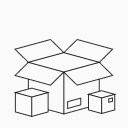
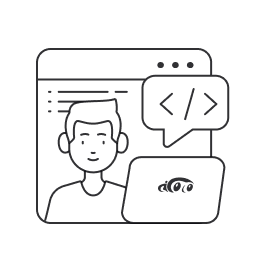
 抖音大眼猴官方号
抖音大眼猴官方号 简体中文
简体中文 English (US)
English (US)






